Все способы:
DIR-100 — одна из самых популярных моделей роутеров от компании D-Link, функциональность которой предоставляет пользователям весь набор необходимых возможностей и инструментов для корректной работы в сети интернет. На данный момент существует несколько спецификаций D-Link DIR-100, для каждой из них выпускаются специальные прошивки. При надобности обновления программного обеспечения пользователь может задействовать встроенное средство в веб-интерфейсе или скачать файл прошивки самостоятельно. Давайте рассмотрим два этих метода более детально.
Прошиваем роутер D-Link DIR-100
Все дальнейшие действия будут происходить в веб-интерфейсе роутера, поэтому вам нужно убедиться в наличии соединения, вспомнить пароль и логин для входа и обеспечить беспрерывное соединение с электросетью, чтобы во время обновления не произошло отключения маршрутизатора или компьютера. Больше ничего не требуется, можно приступать к выполнению поставленной задачи.
Сразу отметим, что вид веб-интерфейса в разных прошивках различается, однако все кнопки и их названия не меняются, поэтому вам придется лишь разобраться с их расположением, если увиденное на скриншотах будет отличаться от установленного меню.
Способ 1: Автоматическое обновление
Суть автоматического обновления заключается в поиске прошивки на отведенном официальном ресурсе, куда разработчики регулярно выкладывают новые файлы. Осуществляется это с помощью встроенного в программное обеспечение инструмента, а юзеру нужно только запустить эту операцию и дождаться ее успешного выполнения. Этот метод подойдет и тем, кто хочет обновить прошивку удаленно, войдя в веб-интерфейс с ПК, подключенного по Wi-Fi или находящегося в пределах домашней группы.
- Запустите браузер и в адресной строке пропишите
192.168.1.1или192.168.0.1, чтобы зайти в веб-интерфейс D-Link DIR-100. - Должна отобразиться форма для входа, где требуется ввести логин и пароль. По умолчанию следует писать в обоих полях
admin. - Измените язык на русский, если в этом есть необходимость, воспользовавшись соответствующей кнопкой вверху меню.
- Раскройте «Система» и переместитесь в «Обновление ПО».
- Здесь вас интересует кнопка «Проверить обновления» в разделе «Удаленное обновление».
- Подтвердите запуск поиска новой прошивки, нажав на «ОК» в появившемся предупреждении.
- Ожидайте завершения поиска и загрузки файлов.
- При нахождении обновлений станет активной кнопка «Применить настройки». Щелкните на ней, чтобы внести изменения.
- В случае необходимости дальнейшей автоматической проверки обновлений отметьте галочкой соответствующий пункт и убедитесь, что в «URL удаленного сервера» установлен правильный адрес.

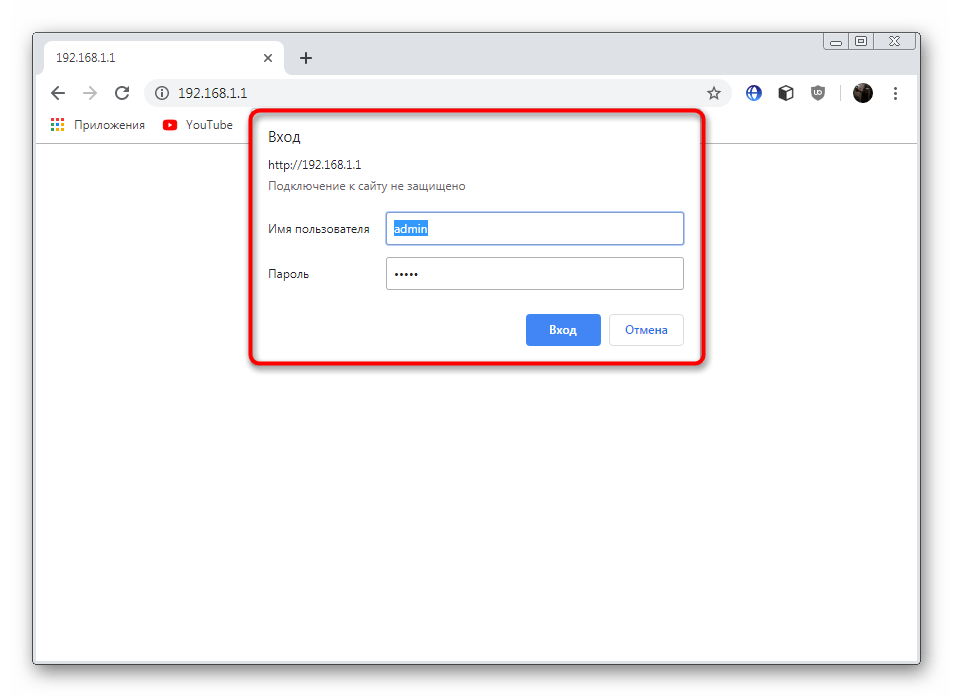

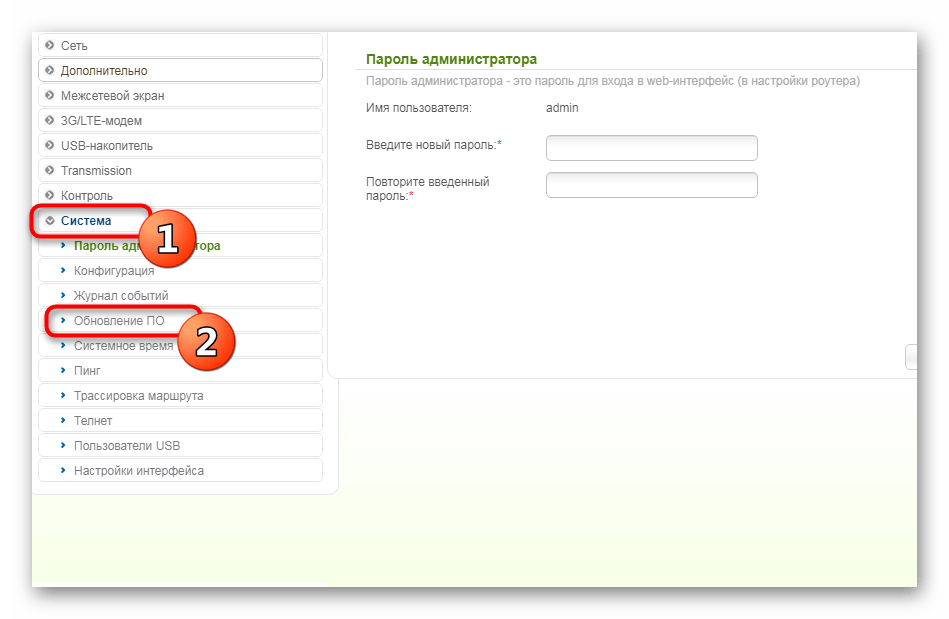
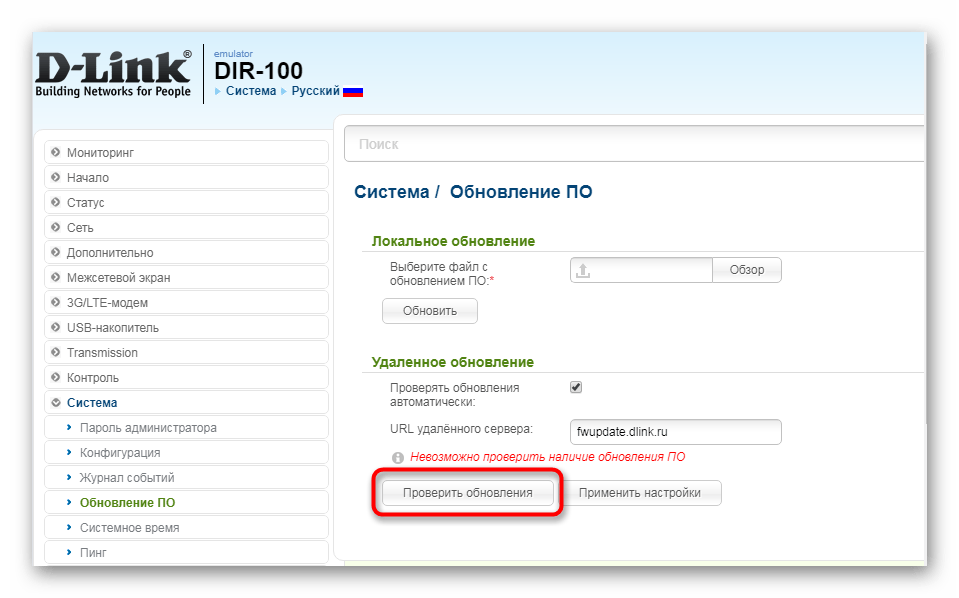

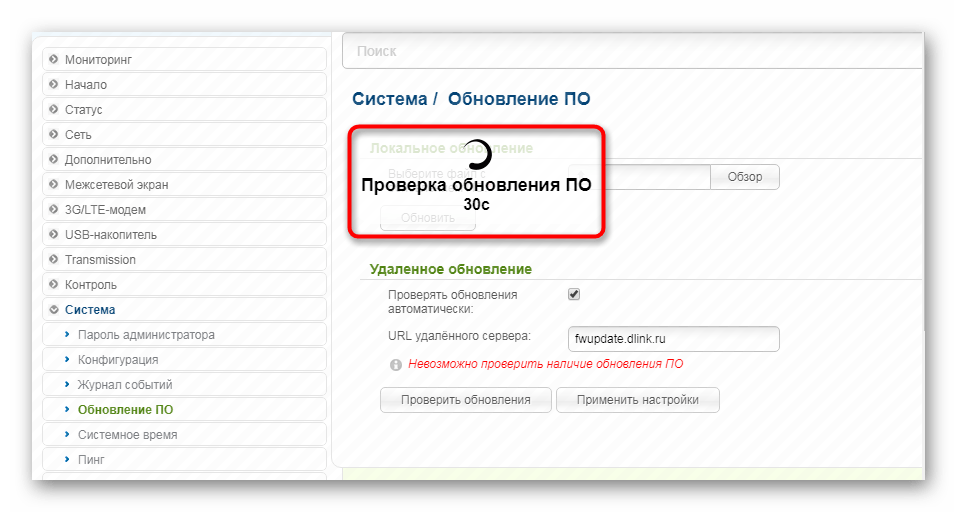
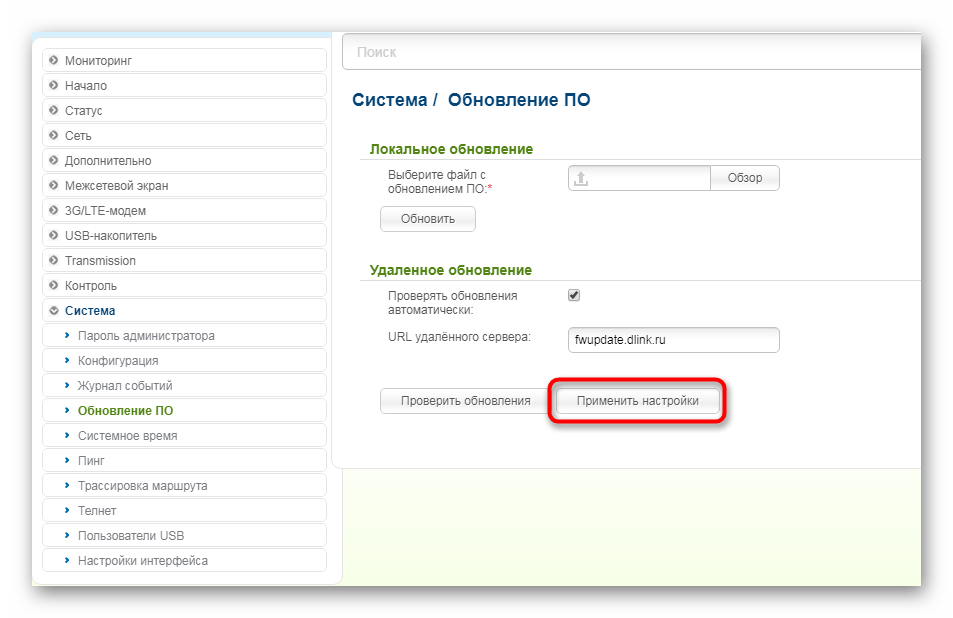
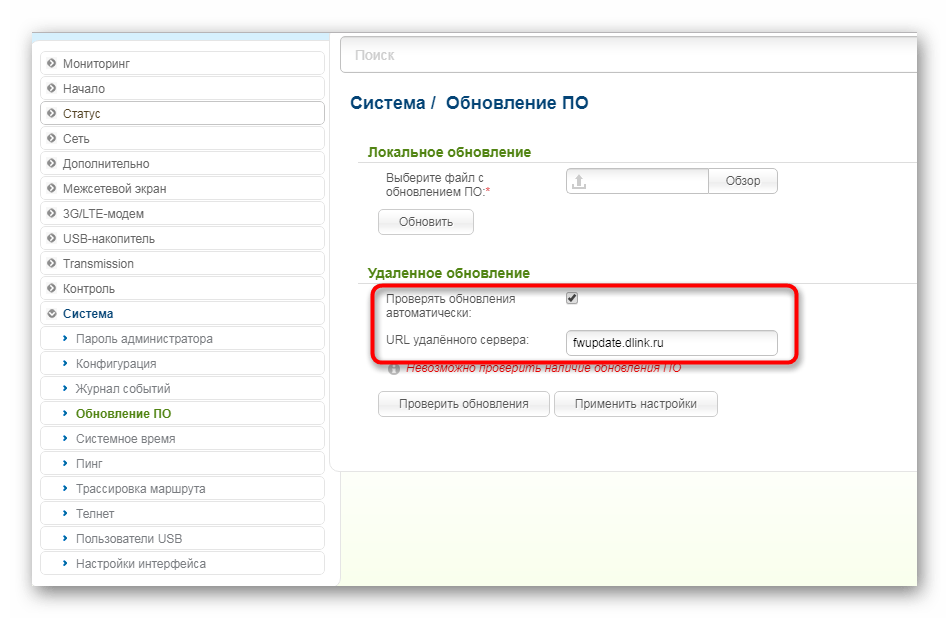
Если маршрутизатор вдруг не перезагрузится, это нужно будет сделать самостоятельно, чтобы загрузились все новые файлы. На этом операция автоматической прошивки успешно завершена.
Способ 2: Ручная загрузка обновлений
Ручной метод отличается от расписанного выше тем, что пользователь может загрузить любую версию прошивки, даже самую старую (при ее наличии на официальном FTP-сервере). Однако перед этим необходимо узнать ревизию используемого роутера. Для этого переверните его и прочтите надпись на задней панели значение «H/W Ver» и будет обозначать спецификацию. Например, на изображении ниже вы видите версию B2.

После определения уже можно переходить непосредственно к загрузке и установке программного обеспечения.
Перейти на официальный сервер компании D-Link
- Перейдите по указанной выше ссылке, чтобы попасть на FTP-сервер D-link с необходимыми файлами. Через поиск (Ctrl + F) отыщите требуемую модель. При этом обязательно учитывайте версию.
- Перемещайтесь в директорию «Firmware».
- Здесь выберите ревизию в соответствии с полученной информацией с наклейки.
- Кликните по папке «Router».
- Нажмите на найденный файл, чтобы начать загрузку.
- Ожидайте окончания скачивания, чтобы перейти к прошивке.
- Откройте раздел веб-интерфейса с обновлением программного обеспечения по тому принципу, который вы видите в инструкции ко Способу 1. Здесь в «Локальное обновление» нажмите на «Обзор», чтобы перейти к выбору файла.
- В открывшемся Проводнике отыщите скачанный BIN-файл и откройте его.
- Убедитесь в том, что прошивка была добавлена, и кликните на «Обновить».
- Дождитесь завершения прошивки и перезагрузки роутера.
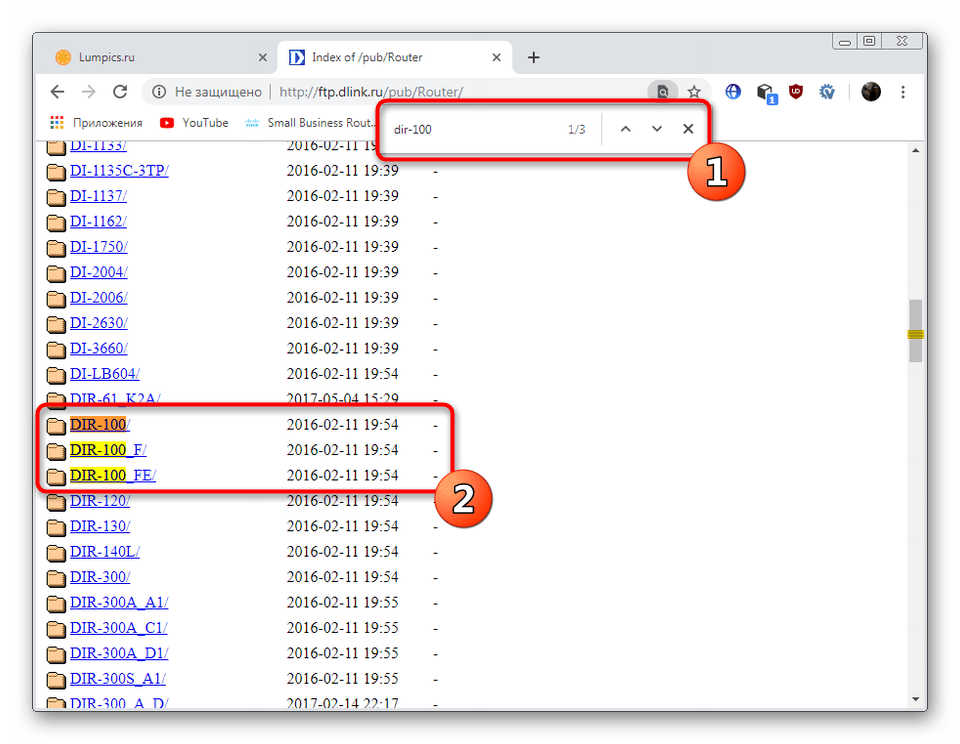
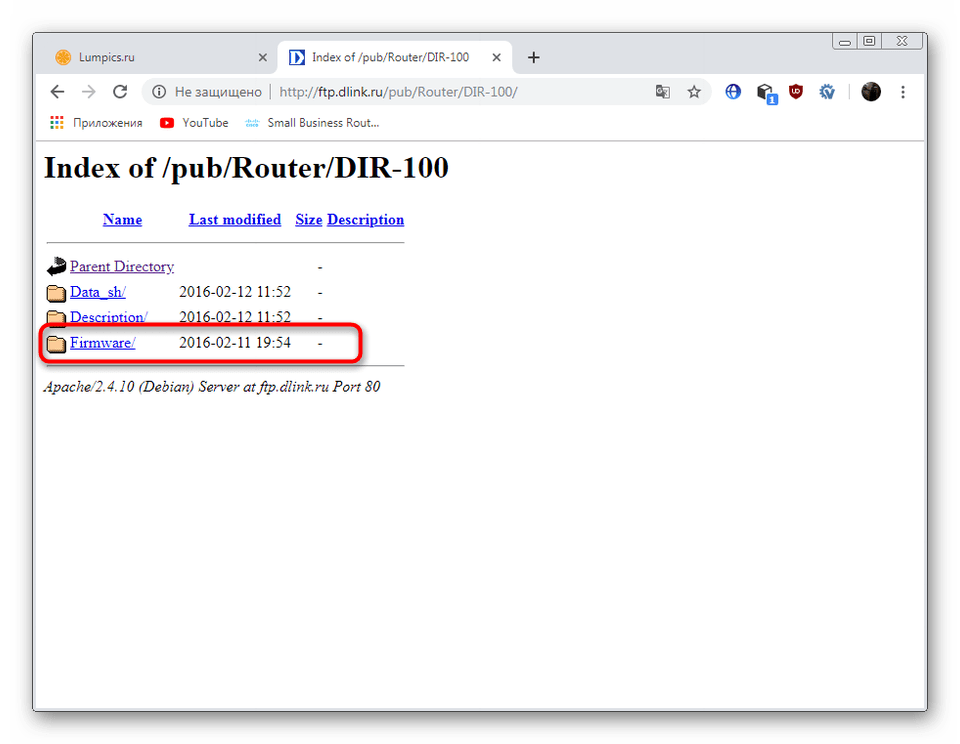

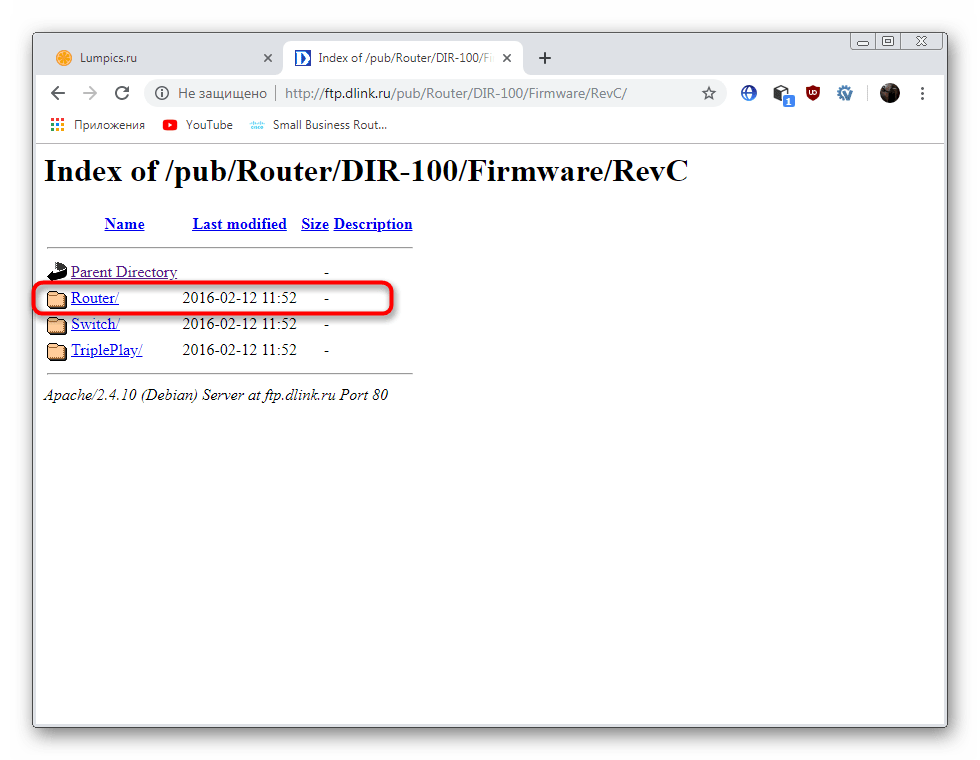





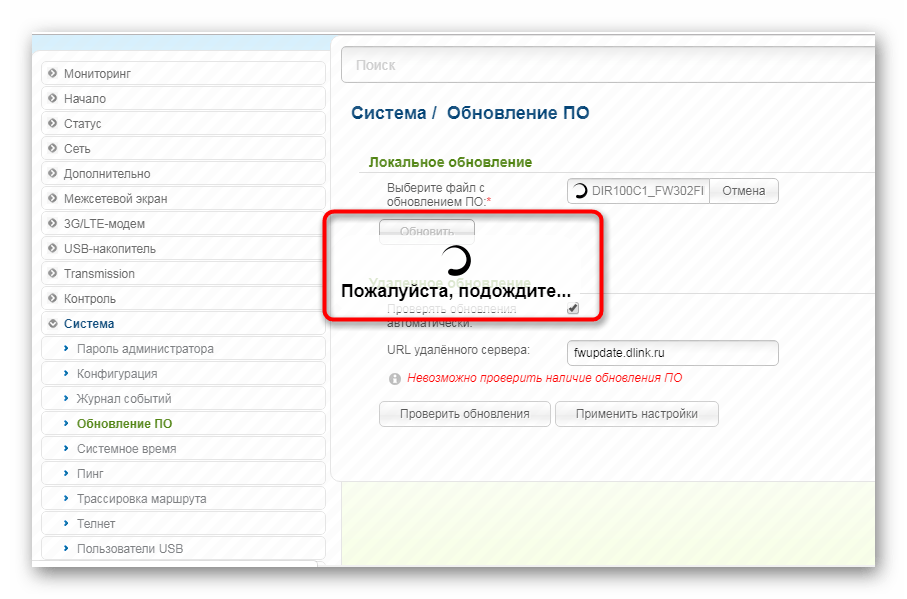
С преимуществами каждого метода вы были ознакомлены при изучении инструкций, осталось только выбрать подходящий и следовать тому самому руководству, чтобы процесс прошивки прошел успешно и роутер D-Link DIR-100 работал корректно.
 Наша группа в TelegramПолезные советы и помощь
Наша группа в TelegramПолезные советы и помощь
 lumpics.ru
lumpics.ru

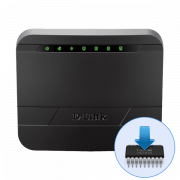

Задайте вопрос или оставьте свое мнение